Představení modulu
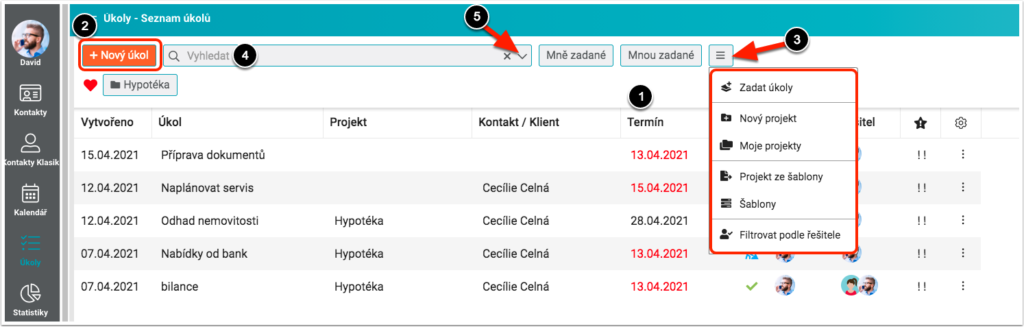
Základní pohled na úkoly si lze upravit podle toho, jaké parametry Vás v danou chvíli zajímají. Pokud kliknete na jednotlivé sloupce (1), lze úkoly seřadit vzestupně/sestupně podle údajů ve sloupci.
Červeným datem jsou označené úkoly, kterým se blíží deadline nebo již měly být splněny.
Pro vytvoření nového úkolu klikněte na tlačítko + Nový úkol (2) > otevře se Vám dialogové okno s novým úkolem.
Pod ikonou „Akce“ vpravo nahoře (3) si zobrazíte další nabídku:
- Zadat úkoly
- Nový projekt
- Moje projekty
- Projekt ze šablony
- Šablony (slouží k editaci šablon projektů)
- Filtrovat podle řešitele
Do vyhledávání (4) můžete zadat název úkolu, který si přejete vyhledat. Případně rozkliknout šipku vpravo (5) a zobrazí se Vám rozšířené vyhledávání.
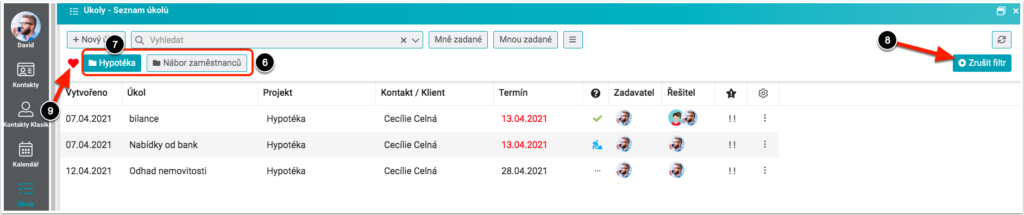
Na horní liště se zobrazují oblíbené projekty (6). Pokud jeden z nich zvolíte, zbarví se (7) a PO Vám zobrazí úkoly pouze z daného projektu. Filtr zrušíte tlačítkem vpravo Zrušit filtr (8).
Proklikem z ikony srdíčka (9) se dostanete na seznam projektů, kde je možné zároveň projekt do oblíbených přidat či odebrat. Můžete mít uloženo max. 7 oblíbených projektů.
Vyhledávání a filtrování úkolů
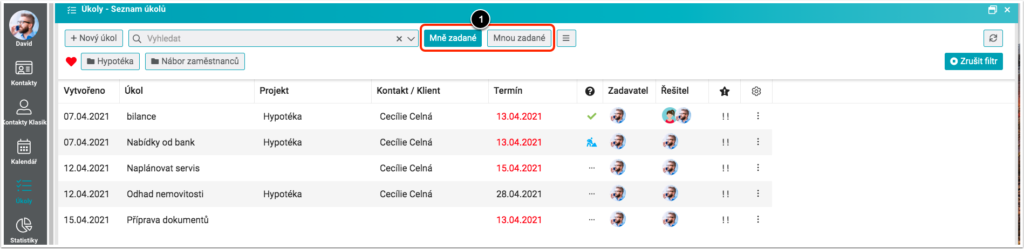
Úkoly můžete rychle filtrovat podle toho, zda jsou Vámi zadané či Vám zadané (1). Po vybrání jedné z možností se dané tlačítko označí (vybarví). Pro zrušení filtru lze použít tlačítko „Zrušit filtr“ (2), které zruší všechny případně zadané filtry. Pokud si přejete zrušit pouze „Mně/Mnou zadané“, stačí na zbarvené tlačítko znovu kliknout > tlačítko opět zesvětlá a filtr se odstraní.
Rozšířené vyhledávání
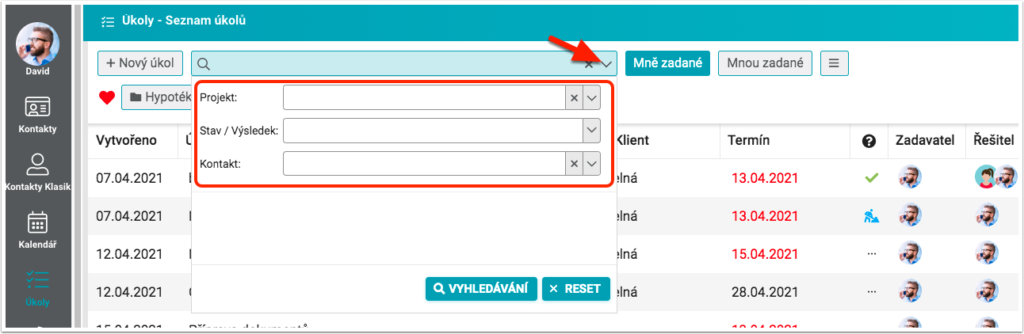
Filtrovat podle řešitele
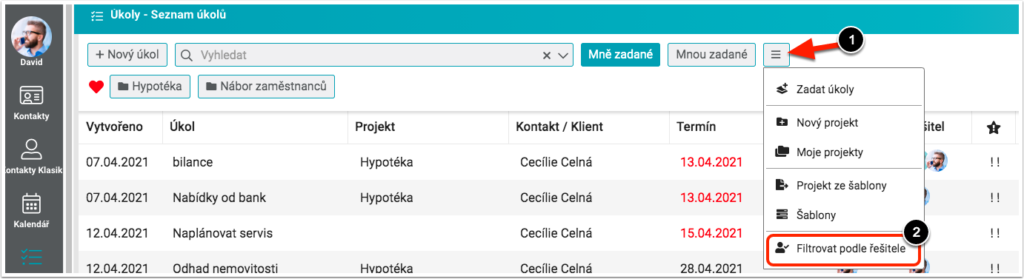
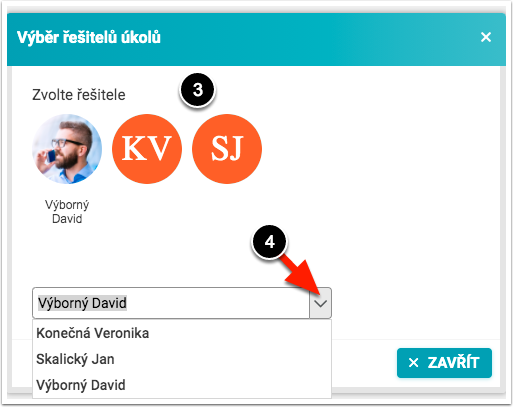

Skrývání / přidávání sloupců
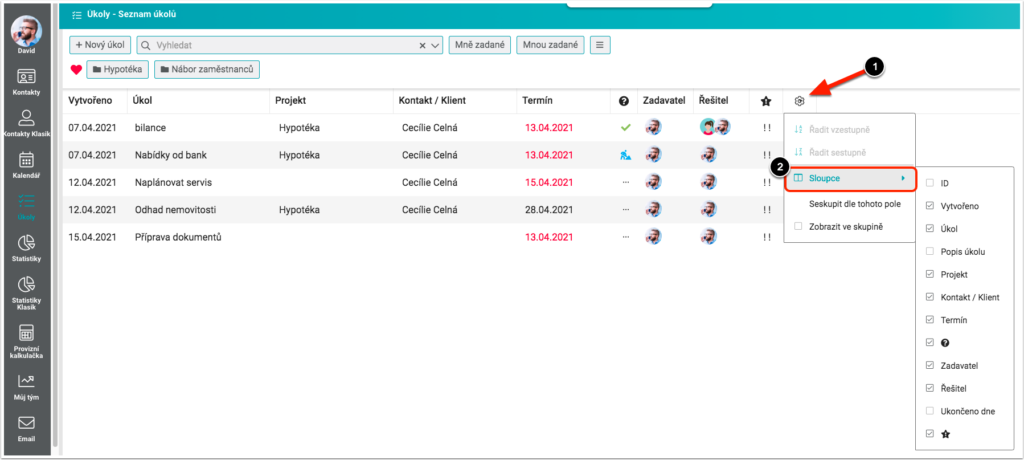
Pokud nevidíte všechny sloupce nebo naopak chcete některé z nich skrýt, klikněte na ozubené kolečko v posledním sloupci (1), vyberte sloupce (2) a zaškrtněte ty, které chcete zobrazovat.
Pořadí sloupců si lze měnit jednoduše přetáhnutím myší.
Vytvoření projektu
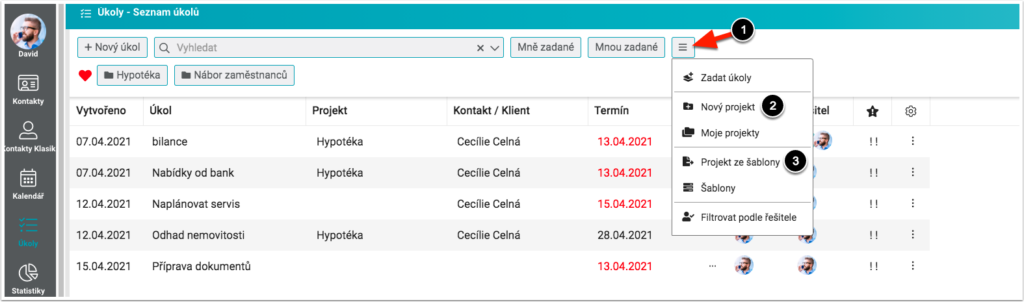
Vytvořit nový projekt můžete, pokud rozkliknete ikonu Akcí (1) a zvolíte Nový projekt (2) nebo Projekt ze šablony (3), kterou jste si již dříve uložili.
Vytvoření nového projektu
Pokud zvolíte vytvořit Nový projekt, otevře se Vám okno, ve kterém vyplníte požadované informace.
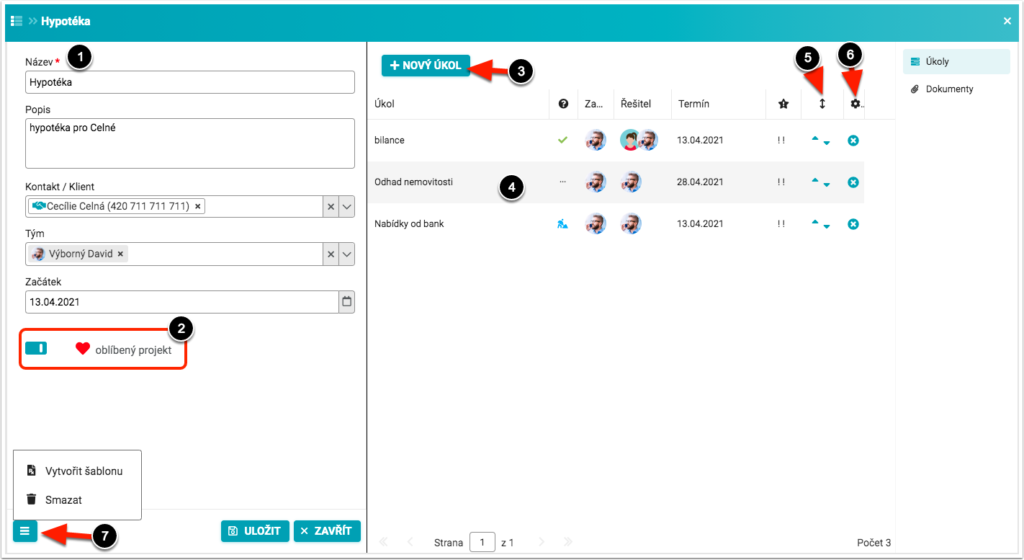
Název projektu (1) je povinná kolonka. Ostatní můžete vyplnit i později. Pokud si přejete projekt zobrazit rovnou na hlavní liště v modulu Úkoly, přidejte již nyní projekt do oblíbených (2).
Dále je možné začít rovnou při založení projektu vytvářet úkoly (3).
Jednotlivé úkoly daného projektu jsou pak zobrazeny v pravé části (4), kde je lze libovolně přesouvat potažením myší nebo šipkami ve sloupci Pořadí (5).
Můžete si zde také nastavovat zobrazení sloupců (6).
Pokud se daný projekt opakuje, je možné si z něj vytvořit rovnou šablonu pro další použití (tvorbě dalšího projektu). Klikněte na ikonu vlevo dole (7) a rozbalí se Vám nabídka Vytvořit šablonu, případně Smazat.
Vytvoření projektu ze šablony
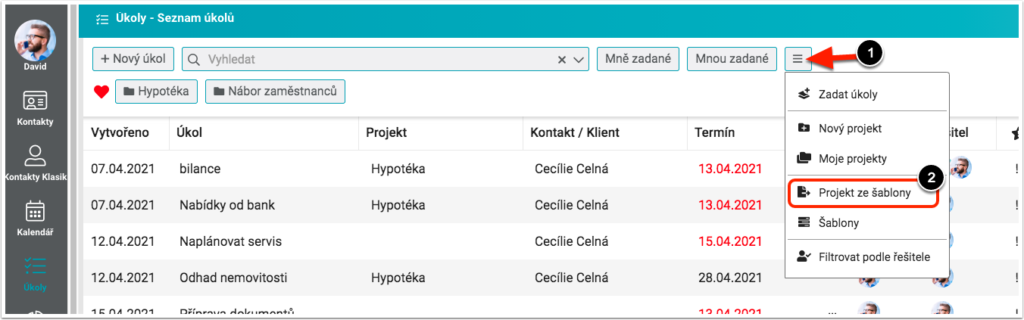
Zvolte ikonu „Akce“ (1) a vyberte Projekt ze šablony (2).
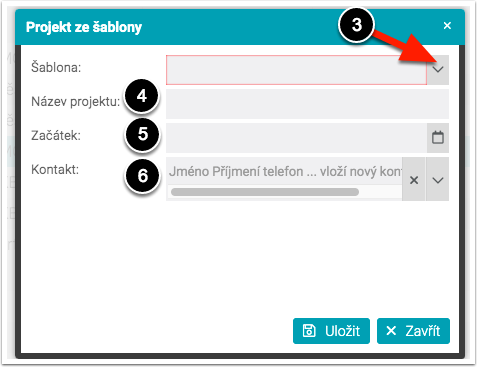
Vyberte požadovanou šablonu z uložených (3) a zadejte název projektu (4), vyplňte datum začátku (5) a můžete přiřadit Kontakt (6). Dejte Uložit.
Moje projekty
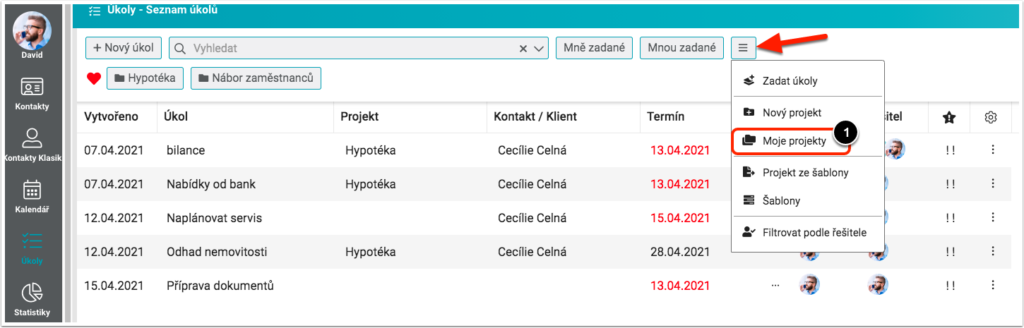
Vytvořené projekty pak najdete v záložce „Moje projekty“ (1). Po rozkliknutí se Vám zobrazí okno se seznamem Vašich projektů.
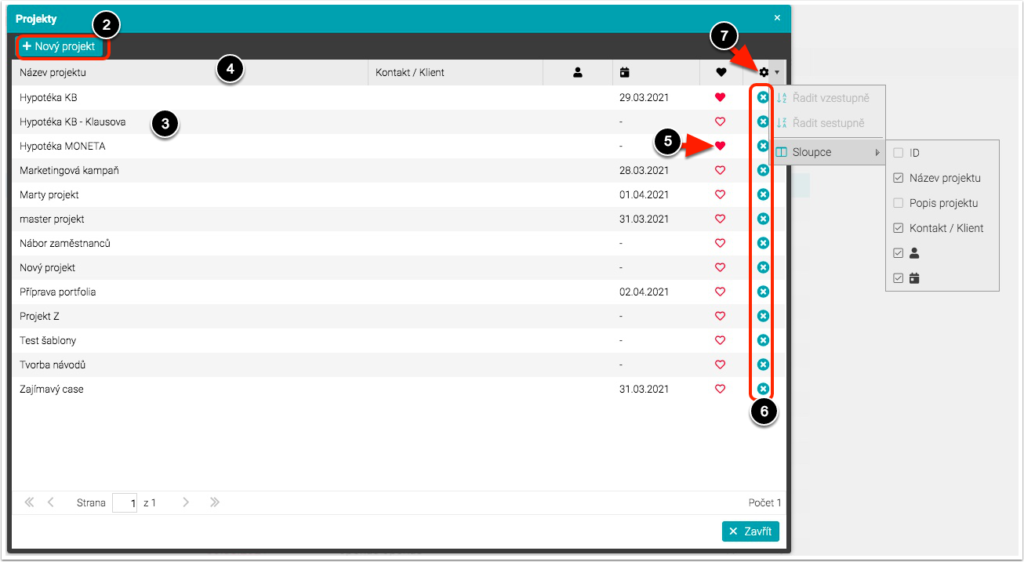
V okně Projekty je možné Vytvořit nový projekt (2), editovat stávající (rozkliknutím daného projektu (3)), řadit projekty podle jednotlivých sloupců (4), vkládat do oblíbených (5) nebo projekt smazat (6). Dále si zde můžete zobrazit jen sloupce, které si sami zvolíte (7).
Vytvoření úkolu
Vytvoření úkolu přímo v kalendáři
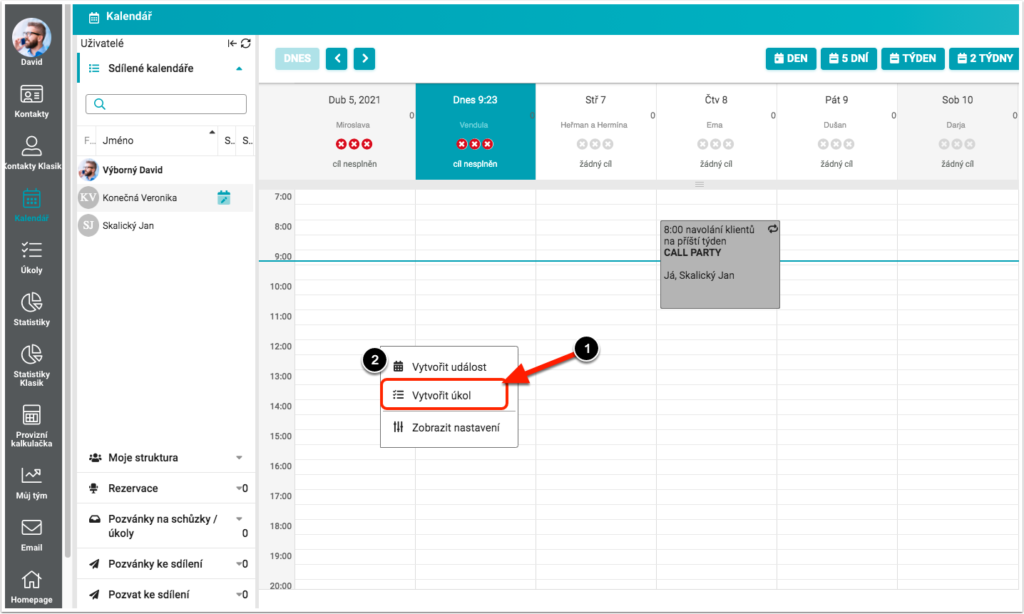
Pro vytvoření úkolu přímo v kalendáři stačí kliknout do prázdného místa kalendáře pravým tlačítkem myši > zobrazí se nabídka „Vytvořit úkol“ (1) (nebo je možné takto i „Vytvořit událost“ (2)). Vyberte Vytvořit úkol a otevře se Vám okno pro zadání nového úkolu.
Rychlé zadání více úkolů najednou
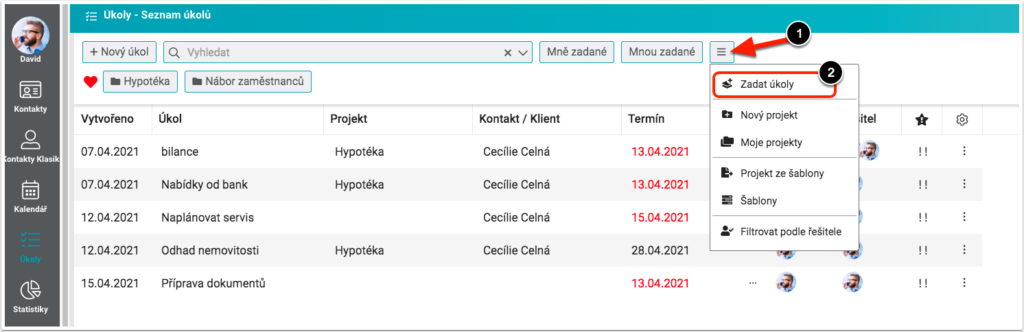
V modulu Úkoly rozbalte ikonku „Akce“ (1) a zvolte Zadat úkoly (2).
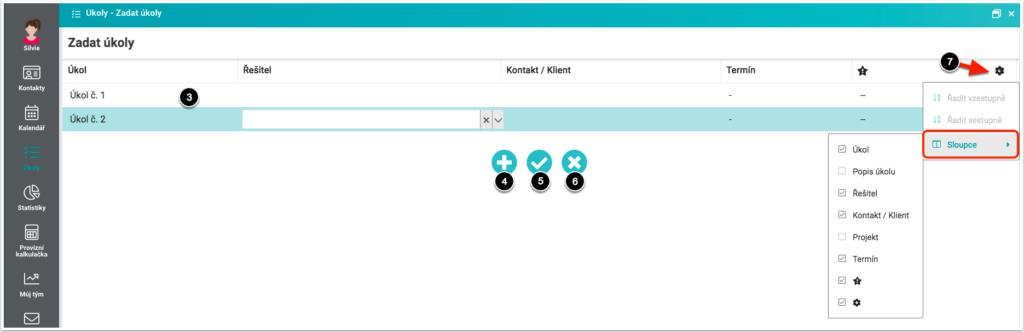
Do jednotlivých řádků vyplňte název úkolu, řešitele, kontakt, termín atd. (3). Pro přidání řádků v tabulce klikněte na znaménko + (4). Pro uložení úkolů klikněte na ikonu „fajfky“ (5). Pokud si přejete tabulku se zadáváním úkolů zavřít, klikněte na ikonu křížku (6).
Zadání jednotlivých úkolů
Sloupce, které si přejete zobrazit (vyplnit) si opět můžete upravit kliknutím na ozubené kolečko (5) > „Sloupce“ a vybrat, které chcete mít zobrazené a které naopak ne.
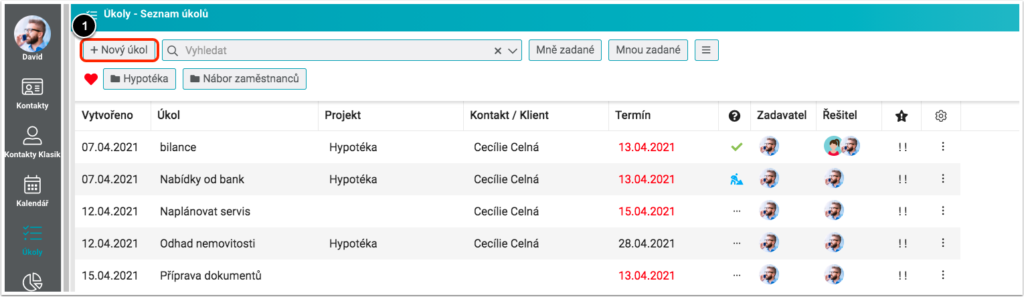
Pro zadání úkolu jednotlivě (v modulu Úkoly) zvolte tlačítko + Nový úkol (1). Otevře se Vám okno pro vytvoření nového úkolu.
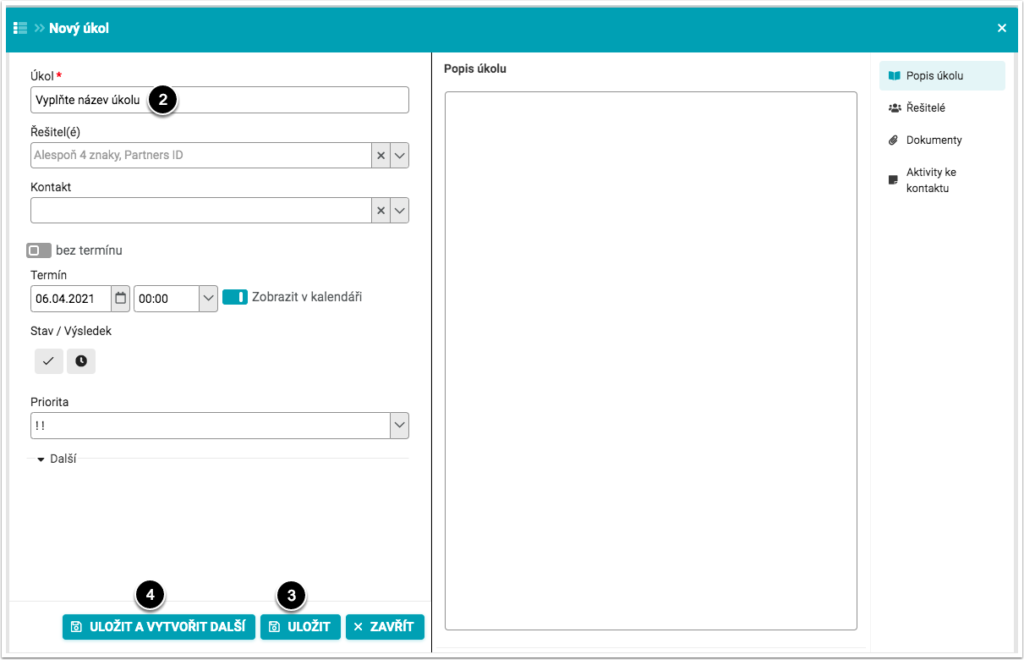
Zadejte název úkolu (povinné pole) (2) a případně další parametry. Dejte Uložit (3), popř. je možné zvolit „Uložit a vytvořit další“ (4), v takovém případě se Vám ihned otevře okno k zadání dalšího úkolu.
Změna stavu / výsledku úkolu
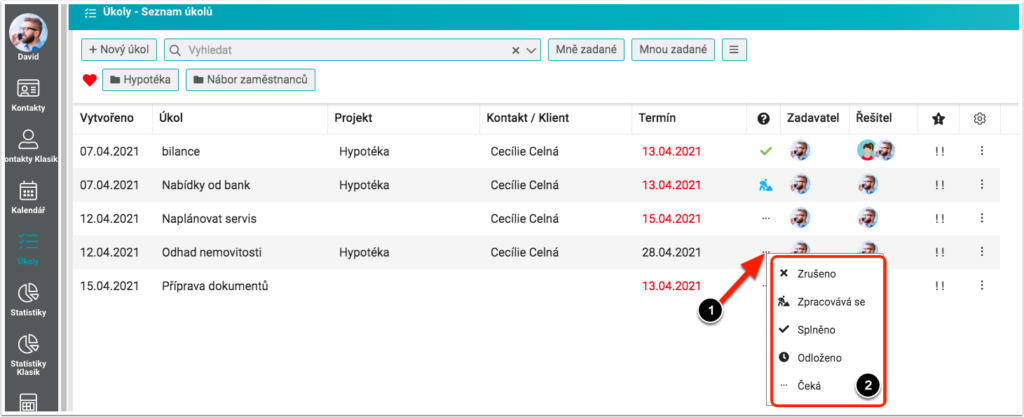
Změnit stav úkolu je možné bez otevírání detailu úkolu, a to kliknutím na stav daného úkolu (1) ve sloupci > zobrazí se nabídka (2), ze které vyberete požadovanou možnost.
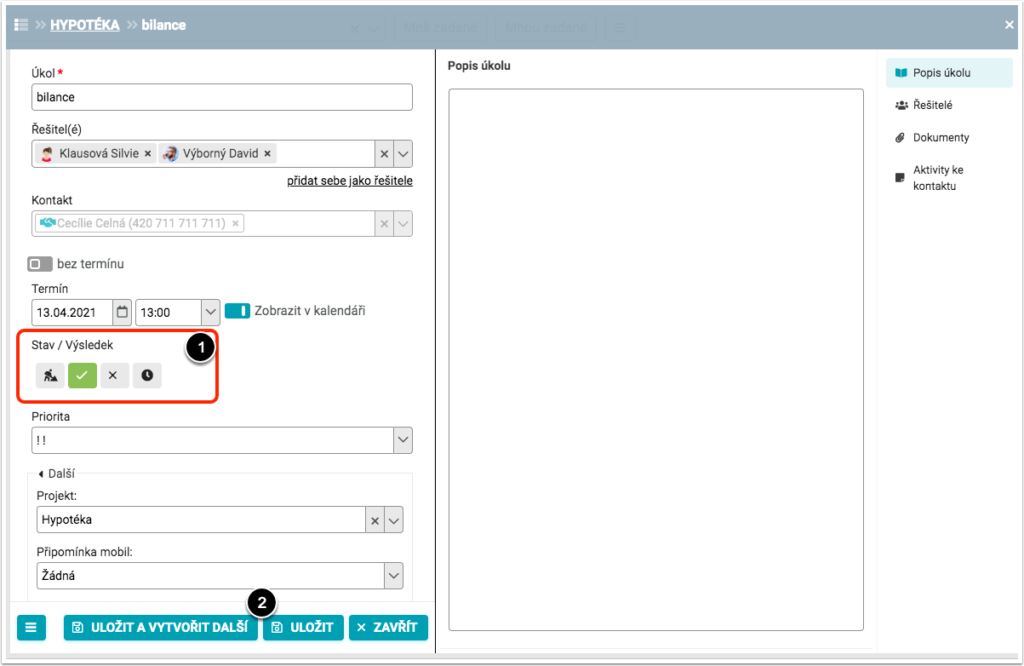
Pokud nastavujete stav / výsledek úkolu v detailu konkrétního úkolu, jednoduše zvolíte ikonku odpovídající požadovanému stavu (1). A dáte uložit (2).
